MetaMask(メタマスク)にNFTを表示させる方法【画像付きで解説】

自慢したい人「どうやってメタマスクにOpenSeaで買ったNFTを表示させるんだろう?俺もみんなにお気に入りのNFTを自慢したい!!」
こういった悩みに答えます。
もくじ
- 自動検出でMetaMask(メタマスク)にNFTを表示させる方法
- 表示されない時の対処法【コントラクトアドレスとトークンIDの入力】
■本記事の著者について 2021年9月〜NFT投資を開始。ブログのほかTwitterにて仮想通貨関連の情報を発信しています。
本記事では、メタマスクのアプリにOpenSeaで買ったNFTを表示させる方法を画像付きで解説します。
NFT関連のオフ会とかで、各々が自分のスマホに表示されたNFTを見せ合う、みたいなのがありますよね。よくTwitterで見かけます😌
また、ウォレットを一目見て自分のNFTを確認できるのは安心感にもつながりますよね。このように、メタマスクにNFTを表示させるのは何かと便利が多いハズ。
それではさっそく解説していきます。
自動検出でMetaMask(メタマスク)にNFTを表示させる方法

メタマスクにNFTを表示させる手順は以下3ステップ。
- 手順①:メタマスクからOpenSeaに接続
- 手順②:メタマスクをOpenSeaと連携
- 手順③:メタマスク内でNFTの自動検出機能をONにする
順番に解説します。
※すでにメタマスクとOpenSeaが連携済の方は手順③のみご覧ください。 >> 手順③からの方はこちら
手順①:メタマスクアプリからOpenSeaに接続
はじめに、メタマスクアプリからOpenSeaを開きます。
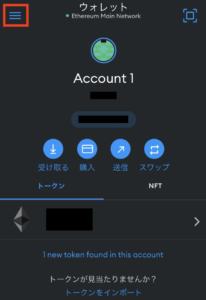
スマホからメタマスクのアプリを開き、左上の「横三本線」をタップ。
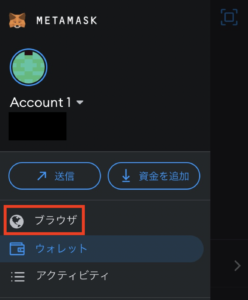
「ブラウザ」をタップ。
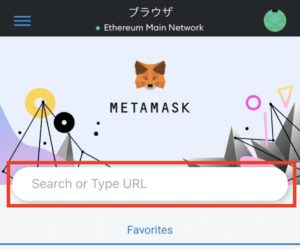
検索画面が表示されるので「OpenSea」と入力。OpenSeaのサイトを開きます。
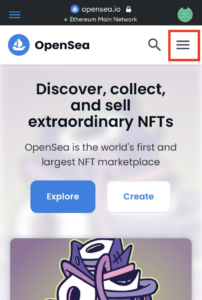
OpenSeaのサイトを開いたら、右上の「横三本線」をタップ。
手順②:メタマスクをOpenSeaと連携
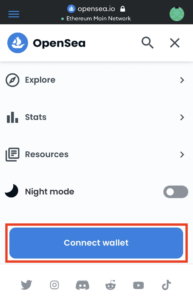
「Connect wallet」をタップ。
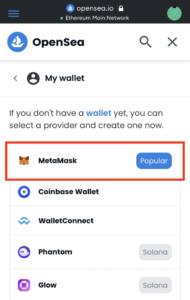
「MetaMask」をタップ。
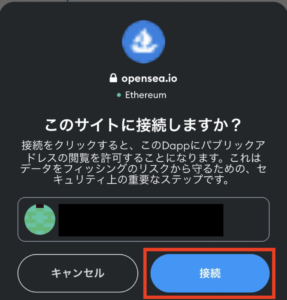
「接続」をタップ。これで連携完了です。
手順③:メタマスク内でNFTの自動検出機能をONにする
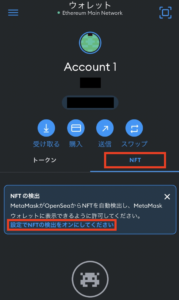
先ほどの画面は閉じて、ウォレットの画面に戻ります。「NFT」をタップ。
すると上の画像のように「NFTの検出」のポップアップが表示されているはず。ポップアップ内の「設定でNFTの検出をオンにしてください」をタップ。
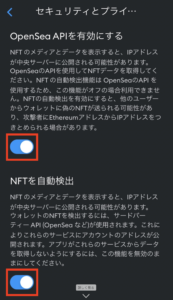
「セキュリティとプライバシー」の設定画面にとびます。記載事項を確認のうえ「OpenSea APIを有効にする」及び「NFTを自動検出」をONにします。
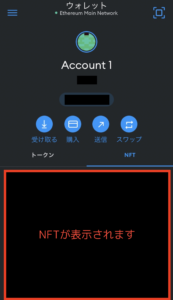
「NFT」画面に戻ると、自分の買ったNFTが表示されています。
表示されない時の対処法【コントラクトアドレスとトークンIDの入力】

上記の手順でNFTが表示されない場合の対処法も解説します。
手順は以下3ステップ。
- 手順①:メタマスクからOpenSeaに接続(※上と同じ)
- 手順②’:コントラクトアドレスとトークンIDの確認
- 手順③’:コントラクトアドレスとトークンIDをメタマスクに入力
※手順①は上と同じなので省略します🙇♂️手順②’からみていきましょう。 >> 手順①に戻って確認したい方はこちら
手順②’:コントラクトアドレスとトークンIDの確認
表示させたいNFTの以下の情報が必要になります。
- Contract Address(コントラクトアドレス)
- Token ID(トークンID)
手順②’ではこの2つを取得していきます。
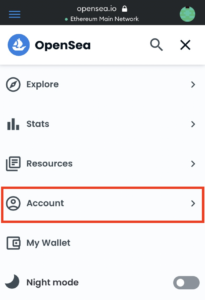
「Account」をタップ。
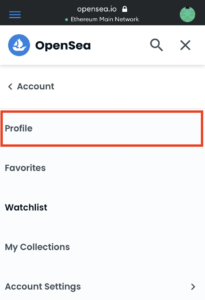
「Profile」をタップ。
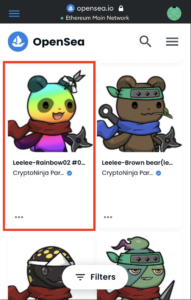
自分のプロフィール画面がに切り替わります。下にスクロールすると、自分のNFTの一覧が見れるので、メタマスクに表示させたいNFTをタップします。
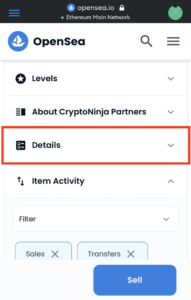
NFTの詳細情報の画面に切り替わります。下にスクロールすると「Details」があるのでタップします。
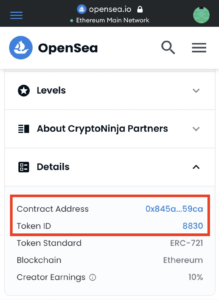
ここで、お目当てのContract AddressとToken IDが表示されます。Token IDをメモし、Contract Addressの文字列をタップします。
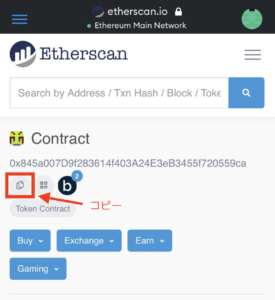
すると、Contract Addressの全文が確認できます。下のメモマークをタップしてコピーしましょう。
手順③’:コントラクトアドレスとトークンIDをメタマスクに入力
続いて手順②’で調べた、Contract AddressとToken IDをメタマスクアプリに入力します。
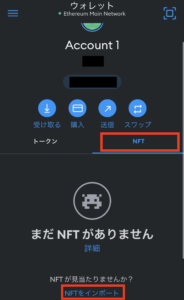
先ほどの画面は閉じて、ウォレットの画面に戻ります。「NFT」をタップ。
続いて「NFTをインポート」をタップ。
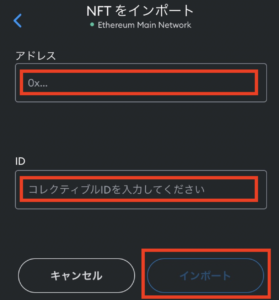
「アドレス」にコピーしたContract Addressをコピペ、「ID」にメモしたToken IDを入力します。
入力後「インポート」をタップ。
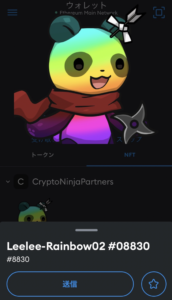
これで、NFTが表示されるハズです。自動検出ができなかった場合の最終手段として覚えておきましょう。
まとめ
メタマスクにNFTを表示させる方法を解説してきました。
ポリゴンチェーンのNFTを表示させたい場合も、ネットワークが変わるだけで手順自体は同じです。参考までに。
これでメタマスクにNFTが表示されました。みんなにお気に入りのNFTを自慢しちゃいましょう。
今回の記事は以上になります。
最後まで読んでくださってありがとうございます🙇♂️
関連記事
【簡単】MetaMask(メタマスク)をChromeにインストールする方法
「NFTとかブロックチェーンゲームを始めたい。けどメタマスクが必要なのか。まだインストールしてないなあ・・・」という方向けです。本記事では、MetaMask(メタマスク)をGoogleChromeにインストールする方法を画像付きでわかりやすく解説します。メタマスクについての基礎知識も解説したので是非ご覧ください。
【簡単】メタマスクにポリゴンネットワークを追加する方法【Matic表示】
「メタマスクにMaticを表示するにはどうすればいいんだろう?ETHしか表示されない…」こんな悩みをお持ちの方もいるかと思います。本記事ではメタマスクにポリゴンネットワークを追加しMaticを表示させる方法を画像付きでわかりやすく解説します。ポリゴンはガス代が安く、何かと出番の多いチェーンです。ぜひご覧ください。
